RADIOAMATORI
Menu principale:
- Home Page
- Autocostruzione
- attenuatore a passi
- combinatore ibrido
- oscillatore banda 80m
- return loss bridge
- sampler RF resistivo
- adattatore per MFJ-259B
- cubical quad 10-15m
- sostituzione relè TL922
- commutatore DPDT
- riparazione scheda FT1000MP
- clarifier esterno per FT1000MP
- stub in cavo coassiale - parte 1
- stub in cavo coassiale - parte 2
- Recensioni
- Normative
- DXing & Contesting
- Crossword
- Downloads
- FAQ
Morse Runner Statistics
DXing & Contesting
Copyright 2007 by IK7JWY Art
(Morse Runner è un software scritto da VE3NEA; Excel è un software Microsoft; Open Office è un software Sun.)
In questo articolo illustro la procedura che consente di importare in Excel (oppure Open Office) il log creato da Morse Runner durante una sessione WPX Competition. Una volta importati i dati, questi possono essere utilmente rappresentati in veste grafica, mediante istogrammi e diagrammi che consentono una immediata visione complessiva della propria prestazione e l'individuazione di aspetti su cui migliorare.
Una volta terminata la sessione WPX Competition con Morse Runner, non chiudere il programma. Portarsi con il mouse sul log e selezionarlo dal primo fino all'ultimo QSO, come si farebbe con un testo. Selezionandolo, lo sfondo del testo diverrà nero, come in figura.

Trasferire in memoria il log con CTRL-C. Aprire il blocco note di Windows e importare dalla memoria il log con CTRL-V. Se il log era stato correttamente selezionato in Morse Runner, dovremmo ora vedere nel blocco noto le righe del log tutte correttamente incolonnate, come in figura.
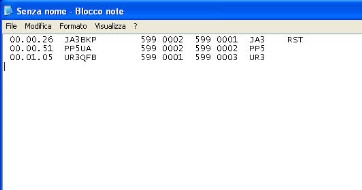
Salvare questo file in formato TXT.
Lanciare a questo punto Excel e importare il file TXT appena creato. Si aprirà la finestra di importazione guidata testo, come in figura.

Clickare sul pulsante Avanti, portandosi così al passaggio 2 dell'importazione guidata.
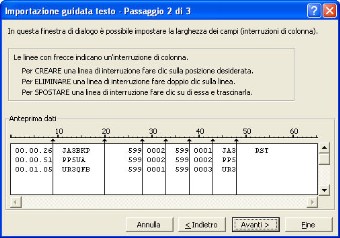
In questa finestra è possibile modificare il numero e la larghezza dei campi in cui il testo va suddiviso. Quelle che si vedono sono linee di interruzione impostate automaticamente da Excel. Dobbiamo suddividere ulteriormente il campo dell'orario, creando la colonna dell'ora, dei minuti e dei secondi, come si vede nella figura seguente, in cui ho evidenziato la zona di intervento.
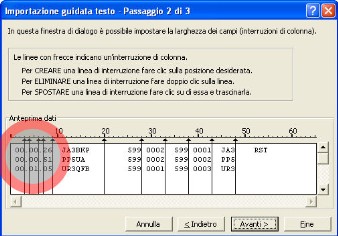
Clickare su Avanti e successivamente su Fine. Il file verrà ora visualizzato in Excel come in figura.
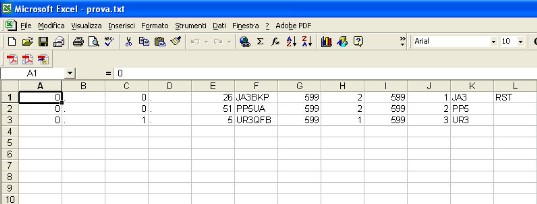
Ora dobbiamo eliminare le colonne B e D, perchè contenenti solo dei puntini. Per fare questo, prima si seleziona ciascuna delle due colonne , clickando sulla relativa lettera, e poi aprendo il menù "Modifica" e selezionando "Elimina". In definitiva avremo in totale 10 colonne, dalla A alla J, come in figura seguente.

Selezionare ora con il mouse tutte le celle contenenti QSO. Fare attenzione a non saltarne qualcuna. Occorre selezionare le celle di tutte le righe (tante quanti sono i QSO fatti con Morse Runner) e tutte e 10 le colonne, dalla A alla J. L'ultima colonna, in particolare, contiene le informazioni sulla non validità del QSO (RST sbagliato, NR sbagliato, Dupe, NIL etc). Copiare in memoria con CTRL-C. A questo punto i dati sono pronti per essere importati nel file Excel da me creato per la loro visualizzazione in veste grafica.Aprire il file morserunnerlog.xls, di cui, naturalmente, avrete già fatto il download dal mio sito.Se è la prima volta che usate questo file, esso non conterrà dati. Se invece lo avete già usato e salvato con lo stesso nome, prima di importare i dati del nuovo log bisognerà cancellare quelli del log precedente per evitare sovrapposizioni di dati appartenenti a log differenti.Posizionarsi con il cursore nella cella A2 e fare CTRL-V. I dati del nuovo log verranno così importati nel file Excel. Per vedere i grafici, spostarsi sul foglio "Grafici" e buona visione.

Menu di sezione: